Windows 10: Eliminați elemente din meniul Start Lista cele mai utilizate
Windows 10 este lansat oficial pe 29 iulieleași, odată cu aceasta, vine revenirea meniului Start. Deși nu este exact același lucru cu cel obișnuit în Windows 7, este una dintre funcțiile mai așteptate pentru mulți utilizatori și este foarte personalizabilă.
Una dintre caracteristicile implicite este o listă „Cele mai utilizate”pentru acces rapid la aplicațiile pe care le utilizați frecvent. Cu toate acestea, poate doriți să eliminați elementele implicite și să adăugați diferite aplicații sau locuri sau să eliminați complet lista.
Eliminați cele mai utilizate din meniul Start Windows 10
Pentru a elimina un articol, faceți clic dreapta pe el și selectați Nu se afișează în această listă.

Puteți elimina, de asemenea, întreaga listă dacă doriți. Pentru a face asta, mergeți la Setări> Personalizare> Start iar sub lista Personalizare se dezactivează Stocați și afișați programele deschise recent în Start.
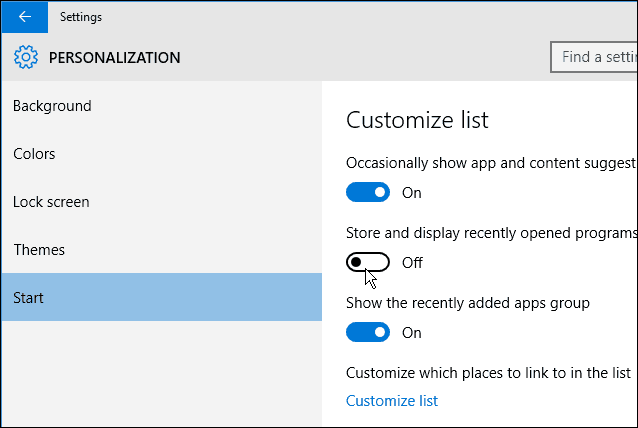
Cu toate acestea, veți observa că pare destul de ciudat cu secțiunea goală a spațiului de acolo.
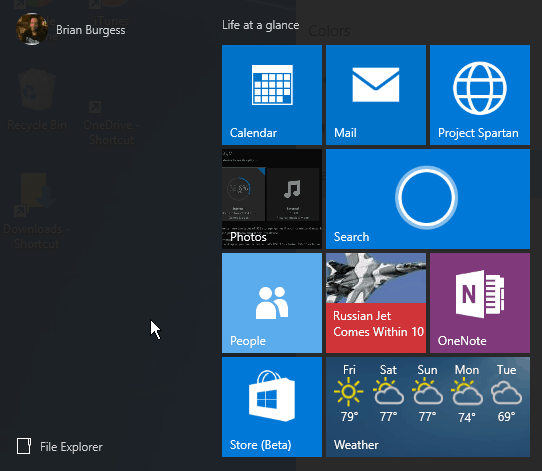
Dar puteți înlocui acel spațiu adăugând „Locații” la care mergeți frecvent.
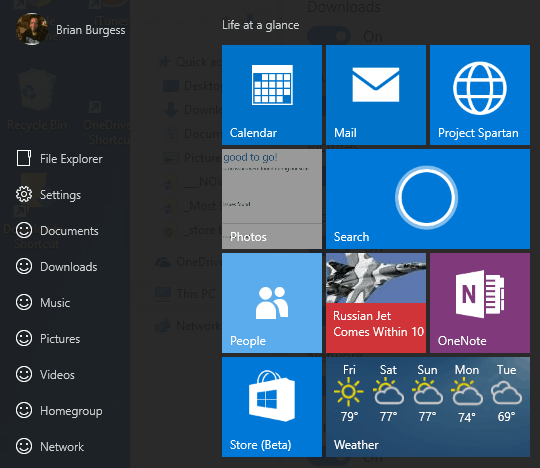
Pentru a adăuga Locații în meniul Start, mergeți la Setări> Personalizare> Start și selectați tasta Personalizare listă hyperlink.
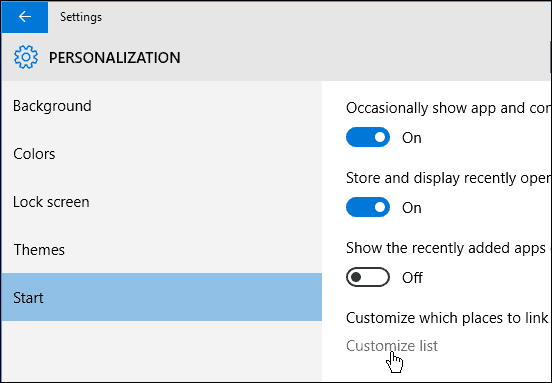
Apoi adăugați oricare sau toate locurile din Lista de personalizare prin rotirea butonului.
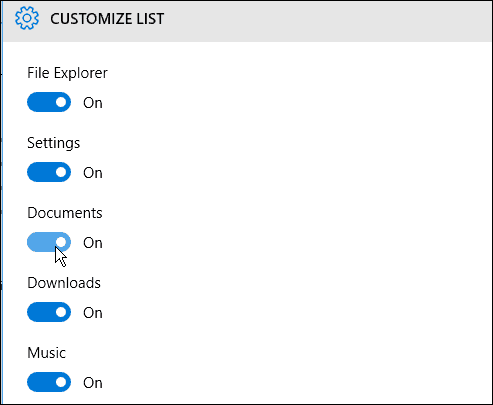
Când începeți să adăugați mai multe locuri, acestea ocupă locul articolelor din lista „Cele mai utilizate”.
În poza de mai jos, veți vedea o față zâmbitoare lângă fiecare loc, fără griji, vor fi plecate de construcția finală. Ei sunt acum pentru a trimite feedback Microsoft despre dacă vă place sau nu caracteristica.
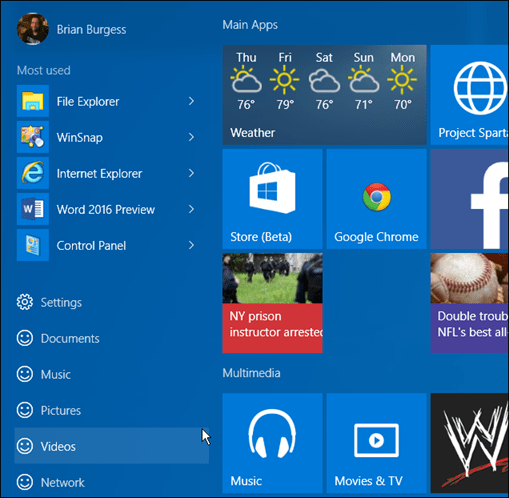
Acesta este doar unul dintre lucrurile interesante pe care le putețifac cu meniul Start din Windows 10. Trebuie să recunosc, nu am fost niciodată mare parte din un utilizator de meniu Start, dar în Windows 10 s-a îmbunătățit atât de mult, încât mă simt de fapt că mă bucură.
Vom avea mai multe sfaturi și trucuri frumoase pentru meniul Start în viitorul apropiat. Dacă doriți să continuați aceasta sau orice altă discuție cu Windows 10, asigurați-vă că vă alăturați forumurilor noastre gratuite pentru Windows 10!









![Dezactivați și ștergeți istoricul listelor de salturi cu Windows 7 [Cum să faceți]](/images/geek-stuff/disable-and-clear-windows-7-jump-list-history-how-to.png)
Lasa un comentariu